
Наші електронні пристрої є важливою частиною нашого життя; працювати, спілкуватися з нашими близькими, вчитися, читати цікаву книгу або просто відволіктися веселою грою – це лише деякі з видів діяльності, які завдяки їм ми можемо виконувати. Тому зрозуміло, що коли вони перестають працювати на максимум, ми трохи перевантажені. точно У цій статті ми поговоримо про те, як скинути налаштування планшета. Процедура, яка в багатьох випадках може бути вирішенням цих проблем.
Це може вас лякати, але Ми запевняємо вас, що якщо ви дотримуєтеся наших інструкцій, це буде дуже просто. Є багато причин, які можуть призвести до того, що вам доведеться скинути налаштування планшета. Своєчасне їх виявлення може запобігти подальшому та, можливо, непоправному пошкодженню операційної системи вашого пристрою; навіть призведе до втрати всієї інформації, яку ви в ньому зберегли і це може бути дуже важливо для вас.
Що таке скидання налаштувань планшета?
Цей термін використовується досить часто. Також відомий як форматування або відновлення заводських налаштувань, цей процес полягає у видаленні всієї інформації, що міститься на вашому пристрої.

Все це робиться за допомогою мета спроби відремонтувати та вирішити певний тип проблеми з якими стикається ваш планшет, про які ми поговоримо пізніше.
Який вміст втрачається під час скидання налаштувань планшета?
- Програми, які ви встановили, а також усі дані цих. Включно з вашим облікові записи для входу і більше інформації, яку ви налаштували в цьому.
- Вся музика, зображення, відео та інші файли, які зберігаються у внутрішній пам’яті планшета.
- Налаштування, які ви змінили, а також будь-які встановлені вами налаштування.
- Системні дані, сигнали тривоги та примітки.
- Облікові записи Google які ви налаштували на своєму планшеті.
Як скинути налаштування планшета?
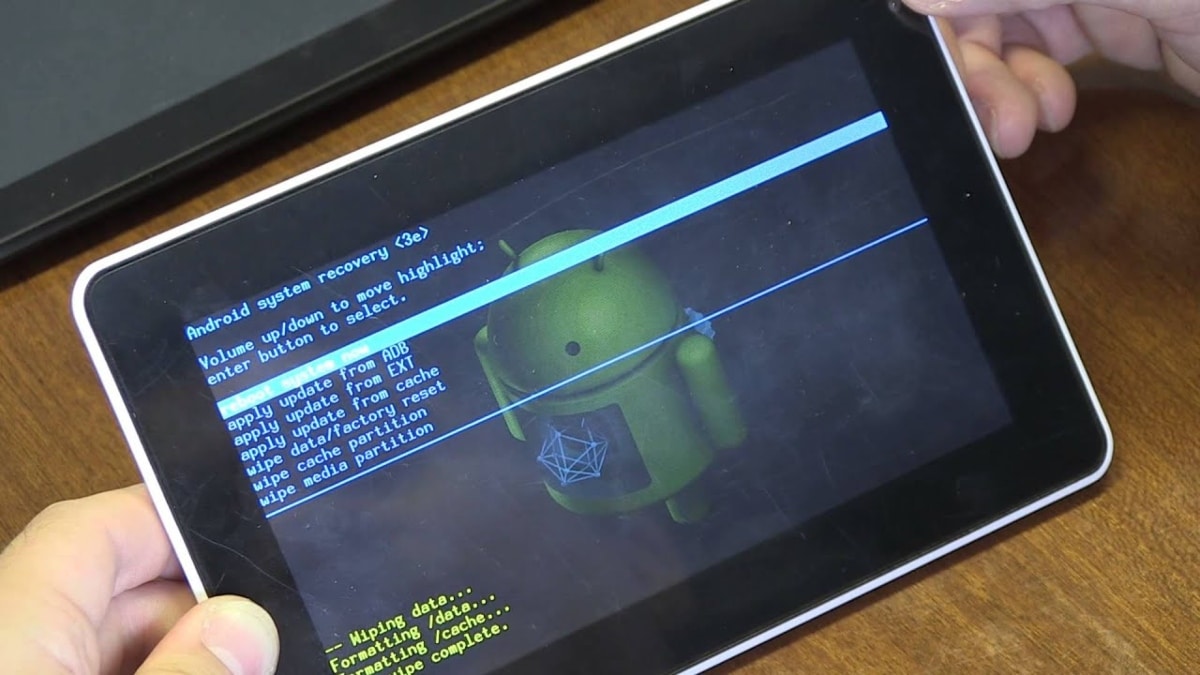
Спосіб виконати скидання досить простий. Хоча ми нагадуємо вам, що результатом буде втрата всієї інформації, що міститься в ньому, а також ваших програм та інших налаштувань.
З цієї причини перший крок перед скиданням планшета буде створювати резервну копію вашої інформації, Якщо, звичайно, ви захочете його зберегти.
Тому ми вирішили розділити процес на два пункти:
Зробіть резервну копію
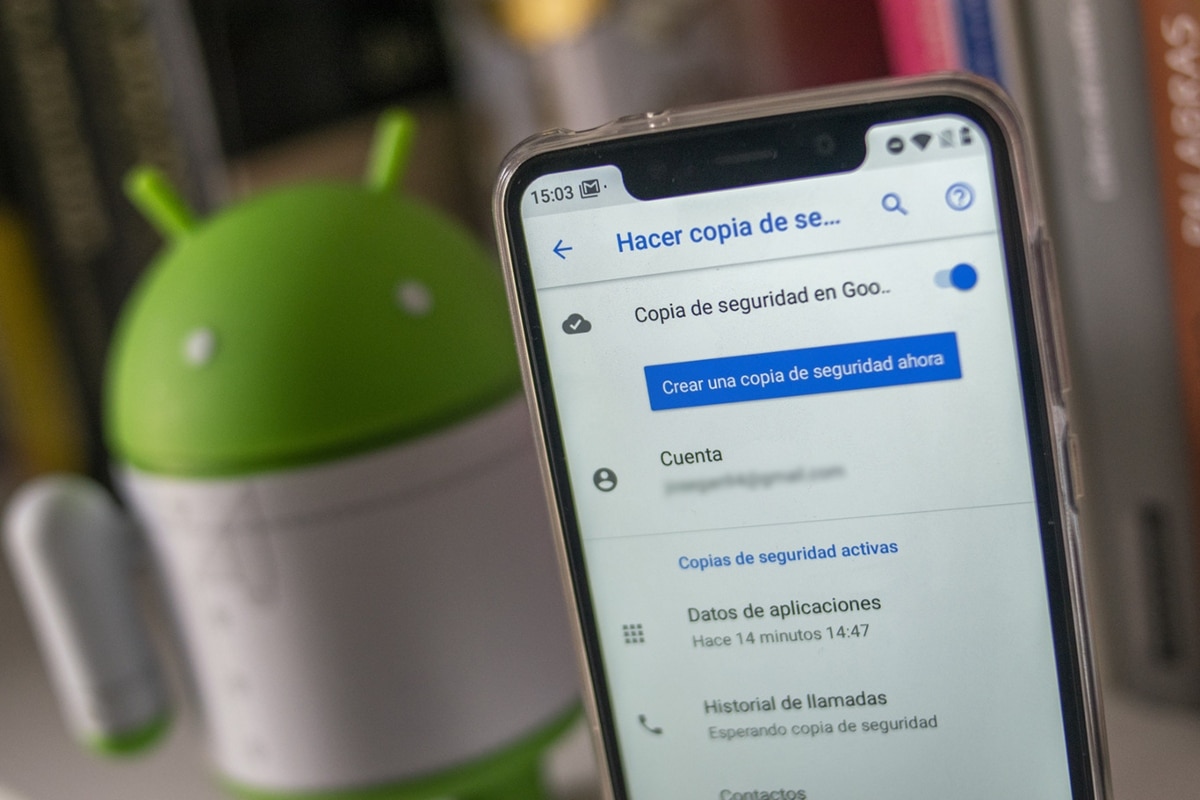
Для цього виконайте наведені нижче дії.
- Доступ до Програма налаштувань або Налаштування вашого планшета. Його назва може відрізнятися в залежності від моделі або компанії, яка розробляє пристрій.
- Опинившись у згаданій програмі, Знайдіть параметр Резервне копіювання та відновлення. Він також може змінити назву або місцезнаходження.
- Для цього ми рекомендуємо вам шукати його безпосередньо з пошукової системи.
- Коли вам вдасться знайти функцію резервного копіювання, натиснути на неї.
- Активує функцію Автоматичне резервне копіювання і встановіть частоту, з якою ви хочете, щоб це було виконано.
- У цьому випадку, оскільки ви хочете зробити це в цей момент, натисніть цю опцію та дочекайтеся завершення процесу.

Таким же чином ви можете зберігати інформацію, яку не хочете втратити під час процесу скидання налаштувань планшета на SD-карту або скопіюйте на комп’ютер.
відформатувати планшет
Перед початком цієї процедури Рекомендуємо зарядити планшет до максимуму. Протягом часу, необхідного для завершення, ідеально, щоб ви тримали його підключеним до струму.
Ці вимірювання для запобігти вичерпанню заряду без завершення скидання, що може завдати непоправної шкоди програмному забезпеченню планшета.
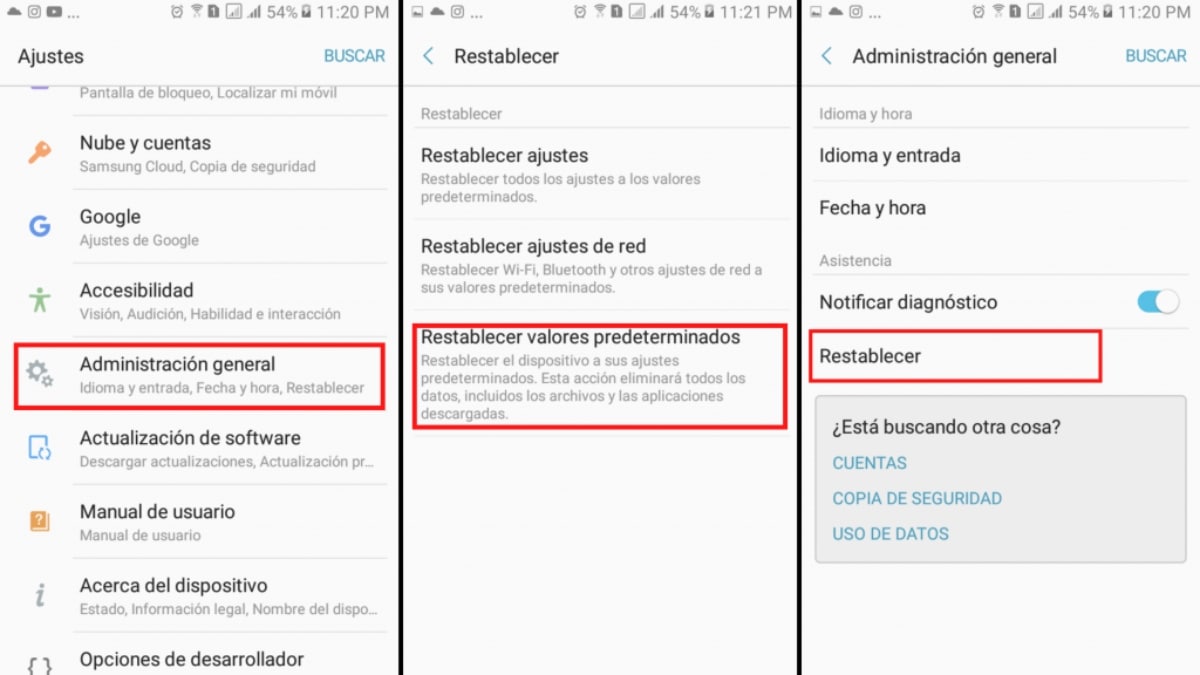
Тепер так, виконайте такі дії:
- Першим кроком буде отримати доступ до програми «Налаштування» або «Налаштування». вашого планшета.
- Запам’ятайте цю назву може відрізнятися в залежності від моделі і марку пристрою.
- Серед усіх доступних функцій знайдіть Розділ резервного копіювання та відновлення.
- Якщо ви не можете знайти його за такою назвою, спробуйте Скинути всі налаштування.
- Назва цієї функції досить різноманітна, тому, якщо ви не можете її знайти, виконати пошук із панелі пошуку заявки.
- Знайшовши функцію, натисніть на неї, а потім на Опція скидання до заводських налаштувань.
- Уважно прочитайте інформацію, яку система надає вам про процес скидання.
- Як тільки погодишся з усім, натисніть OK.
- Скидання це може зайняти кілька хвилин Це абсолютно нормально.
- Дочекайтеся тихого закінчення, а потім вам доведеться переналаштувати його дотримуючись кроків, які покажуть вам.
- Готовий! Таким чином ви успішно скинете планшет і він буде готовий до використання знову.
Чому потрібно скинути налаштування планшета?
Є багато випадків, коли скидання заводських налаштувань вашого пристрою може знайти рішення будь-якої проблеми, яку він представляє.
Деякі з найбільш частих:
- Якщо ви придбали новий планшет, ви хочете продати або подарувати свій старий другу або знайомий. У цих випадках ми рекомендуємо завжди скидати налаштування пристрою. Інакше ви б надали доступ до інформації та особистих облікових записів.
- У деяких випадках ви планшет може мати вірус або якийсь тип шкідливого програмного забезпечення. Тобто програмне забезпечення, яке працює тихо, без відома власника; Ціль цих програм – пошкодити наш планшет.
- Іноді Без видимих причин наш планшет може почати давати збої що впливає на його правильне функціонування. Закриття програм або сповільнення.
- Так само, оскільки пристрій використовувався протягом тривалого часу, дані з програм та інформація починають захаращувати пам’ять планшета. Якщо ви хочете звільнити місце та почати з нуля, хорошою альтернативою може бути його відновлення.
Ми сподіваємося, що ця стаття буде Він служив для того, щоб знати найважливіші аспекти того, як скинути налаштування планшета, а також деякі додаткові моменти, які слід взяти до уваги перед виконанням цього процесу. Пишіть нам у коментарях, чи були наші пояснення корисними для вас. Ми вас читаємо.
Якщо ця стаття вас зацікавила, рекомендуємо наступне:
Найкращі безкоштовні ігри для планшетів
